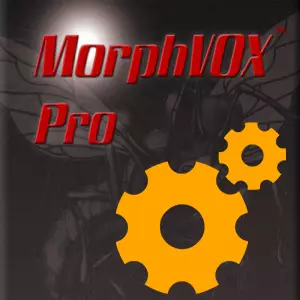
Programul Morfvox Pro este utilizat pentru a distorsiona vocea în microfon și a adăugarea efectelor sonore pentru aceasta. Înainte de a vă transfera propria dvs., prin Morphvox Pro, o voce la un program de comunicare sau înregistrare video, trebuie să configurați acest editor audio.
În acest articol vom atinge toate aspectele legate de configurarea morfvox pro.
Citiți pe site-ul nostru: Modificări voce în Skype
Rulați morfvox pro. Veți deschide fereastra programului pe care sunt colectate toate setările de bază. Asigurați-vă că microfonul este activat pe PC sau la laptop.
Configurare vocală
1. În zona de selecție vocală, există mai multe șabloane de voturi preconfigurate. Activați presetarea necesară, cum ar fi vocea unui copil, a unei femei sau a unui robot făcând clic pe elementul corespunzător din listă.
Faceți butoanele active "morf" astfel încât programul să moderă vocea și "ascultați", astfel încât să puteți auzi schimbări.
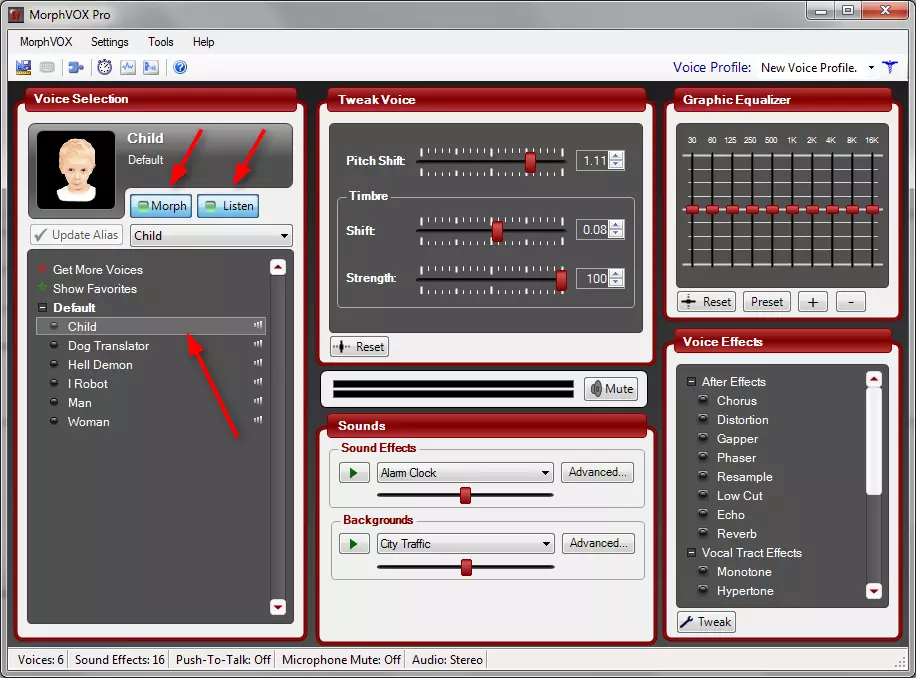
2. După selectarea șablonului, îl puteți lăsa implicit sau îl puteți aplica în caseta "Tweak Voice". Adăugați sau reduceți înălțimea tonului "Shift de schimbare a pitch" și configurați timbrul. Dacă doriți să salvați modificări în șablon, faceți clic pe "Actualizare alias".
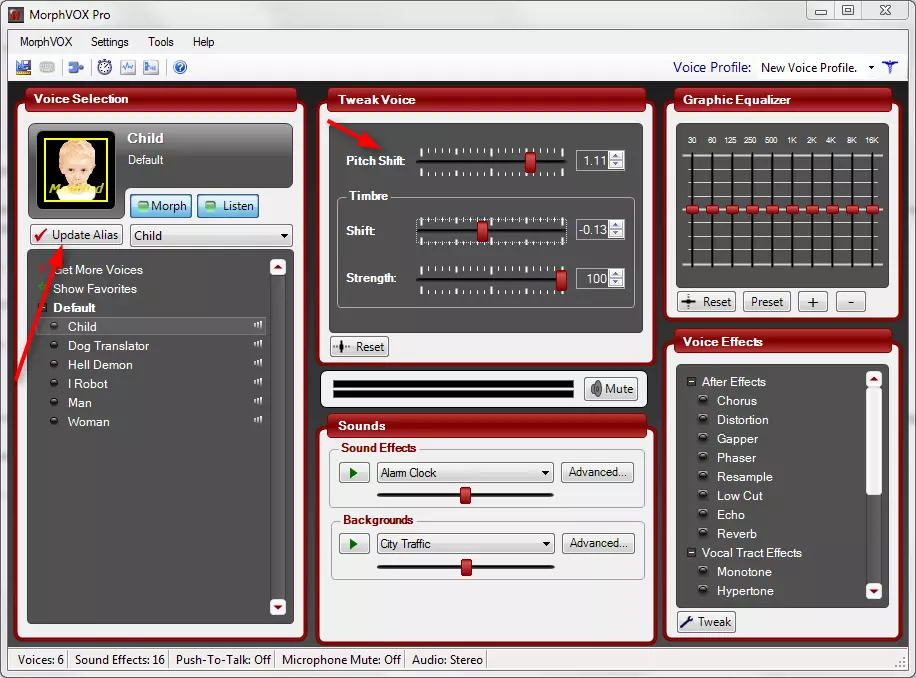
Nu potriviți vocile standard și parametrii lor? Nu probleme - puteți descărca alte online. Pentru aceasta, urmați linkul "Obțineți mai multe voci" din secțiunea "Selecție vocală".
3. Utilizați egalizatorul pentru a regla frecvențele de sunet primite. Egalizatorul are, de asemenea, mai multe șabloane configurate pentru frecvențe mai mici și înalte. Modificările pot fi, de asemenea, salvate de butonul ALAS ALIAS.
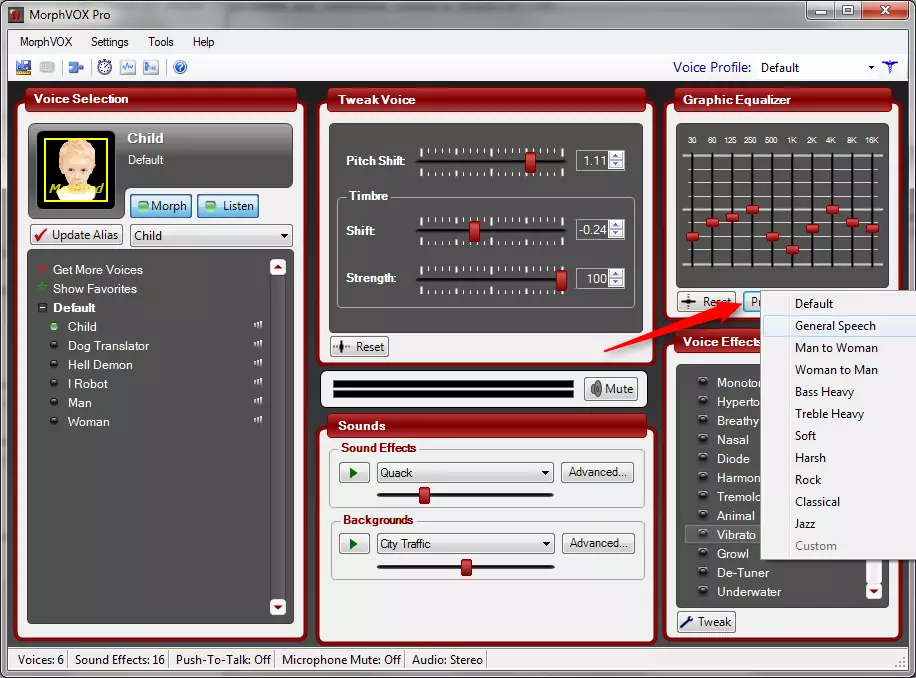
Adăugarea de efecte speciale
1. Configurați sunetele de fundal utilizând caseta "Sunete". În secțiunea "Backgrounds", selectați tipul de fundal. În mod implicit, sunt disponibile două opțiuni - "trafic stradal" și "sală de cumpărături". Mai multe fundaluri pot fi găsite și pe Internet. Reglați sunetul utilizând cursorul și faceți clic pe butonul "PLAY" așa cum se arată în captura de ecran.
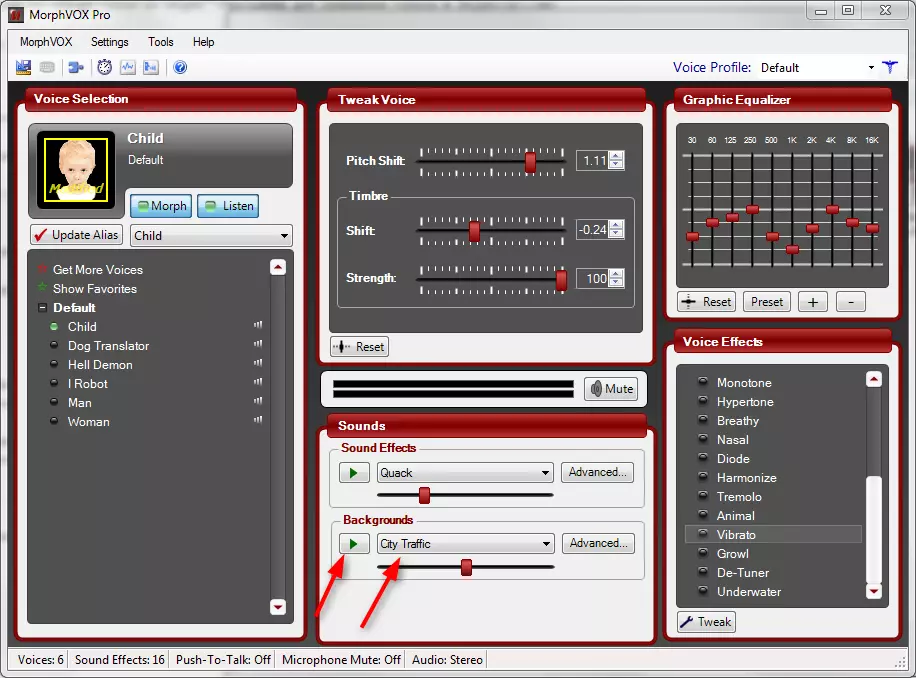
2. În boxul "Efecte vocale", selectați efecte pentru procesarea discursului. Puteți adăuga ecou, reverb, distorsiuni, precum și efecte vocale - mormăi, vibrato, tremolo și altele. Fiecare dintre efectele este configurat individual. Pentru a face acest lucru, faceți clic pe butonul "Tweak" și mutați cursorul pentru a obține un rezultat acceptabil.
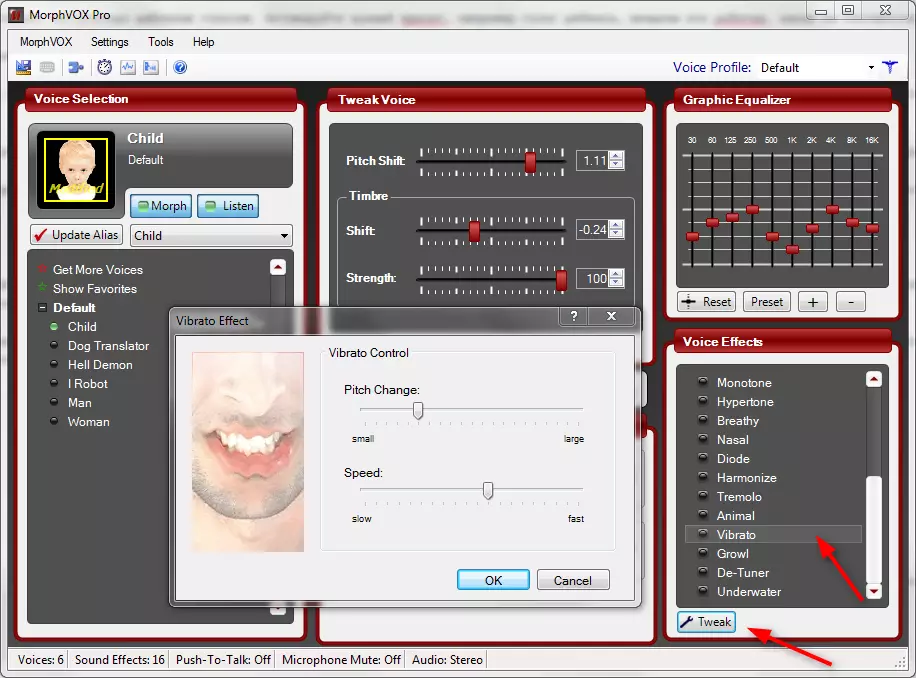
Setarea sunetului.
Pentru a regla sunetul, accesați meniul "Morfvox", "Preferințe", în secțiunea "Setări sunete", cu ajutorul cursorului, setați calitatea sunetului și pragul său. Verificați casetele de selectare "Anularea de fundal" și "Anularea ecoului" pentru a plăti eco-ul și sunetele nedorite pe fundal.
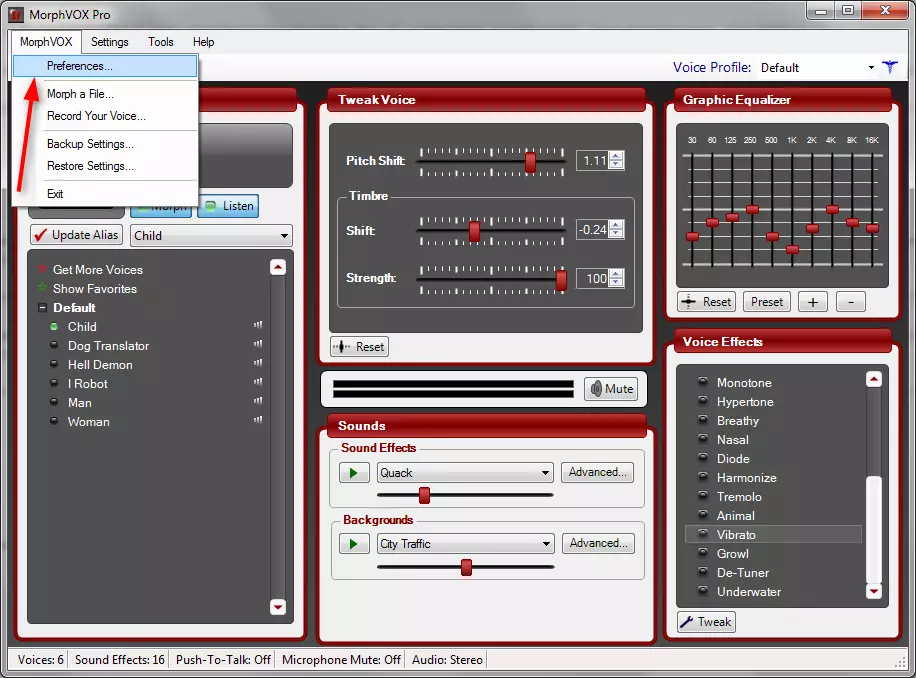
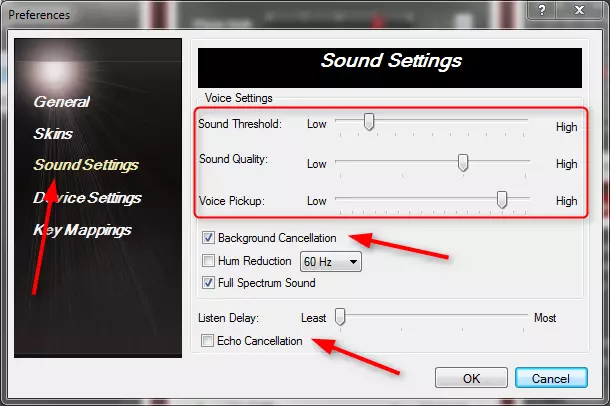
Informații utile: Cum se utilizează morfvox pro
Aceasta este tot configurația morfvox pro. Acum puteți rula un dialog în Skype sau înregistrați videoclipul cu vocea nouă. În timp ce Morfvox Pro nu va fi închis, vocea va fi supusă schimbării.
